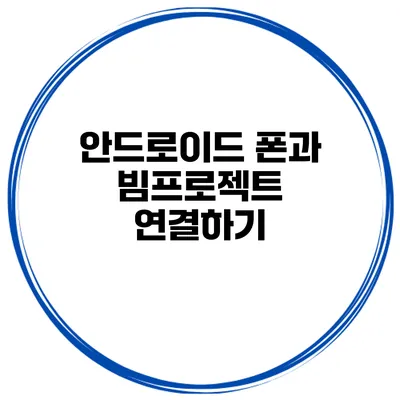안드로이드 폰을 빔프로젝트에 연결하는 것은 이제 더 이상 복잡한 일이 아닙니다. 제대로만 하면 어느 위치에서든지 원하는 콘텐츠를 대화면으로 즐길 수 있는 기회가 열리죠. 이번 포스트에서는 안드로이드 폰과 빔프로젝트를 연결하는 다양한 방법을 살펴보겠습니다.
✅ 집 인터넷 속도와 안정성 향상의 비결을 알아보세요.
빔프로젝트란?
빔프로젝트의 정의
빔프로젝트는 영상이나 이미지를 캡쳐하여 대형 화면으로 투사하는 장비입니다. 이러한 장비는 회의, 강의, 영화 감상 등 다양한 상황에서 유용하게 사용됩니다.
빔프로젝트의 종류
- LCD 빔프로젝트: 선명한 화질과 색상 표현이 뛰어납니다.
- DLP 빔프로젝트: 보다 균일한 밝기와 선명한 이미지를 제공합니다.
- 레이저 빔프로젝트: 긴 사용 수명과 적은 유지 관리 비용이 장점입니다.
✅ HP 프린터를 스마트폰과 쉽게 연결하는 방법을 알아보세요.
안드로이드 폰과 빔프로젝트 연결하기
방법 1: HDMI 케이블 사용하기
가장 간단하게 안드로이드 폰과 빔프로젝트를 연결할 수 있는 방법은 HDMI 케이블을 이용하는 것입니다. 다음은 그 절차에 대한 설명입니다.
- HDMI 케이블 선택: 스마트폰과 빔프로젝트 두 대에 맞는 HDMI 케이블을 선택합니다. 대부분의 경우 Micro HDMI 또는 Type-C HDMI 케이블이 필요합니다.
- 연결하기: 안드로이드 폰의 HDMI 포트에 케이블을 연결한 후, 또 다른 쪽을 빔프로젝트에 연결합니다.
- 모드 변경: 빔프로젝트의 입력 모드를 HDMI로 변경합니다.
- 화면 공유: 이제 안드로이드 폰의 화면이 빔프로젝트에 나타납니다.
아래 표는 HDMI 연결 방법의 주요 사항을 정리한 것입니다.
| 단계 | 설명 |
|---|---|
| 1 | HDMI 케이블 선택 |
| 2 | 연결하기 |
| 3 | 모드 변경 |
| 4 | 화면 공유 |
방법 2: 무선 연결
무선으로 안드로이드 폰을 빔프로젝트에 연결할 수 있는 방법도 있습니다. 이는 더 많은 편리함을 제공하지만 설정 과정이 약간 복잡할 수 있습니다.
Google Chromecast 사용하기
- Chromecast 연결: 빔프로젝트의 HDMI 포트에 Chromecast 디바이스를 연결합니다.
- Chromecast 설정: Google Home 앱을 통해 Chromecast를 설정합니다.
- 연결 시작: 안드로이드 폰에서 Google Home 앱을 열고, 화면 미러링 옵션을 선택합니다.
- 프로젝터 선택: 빔프로젝트와 연결된 Chromecast를 선택하여 연결합니다.
방법 3: 스마트 미러링
일부 스마트 빔프로젝트는 안드로이드 기기에서 직접 미러링 기능을 제공합니다.
- 설정 열기: 안드로이드 폰의 설정 메뉴에서 “연결된 기기” 또는 “디스플레이” 옵션을 선택합니다.
- 미러링 선택: “Screen Mirroring” 또는 “Smart View”를 선택합니다.
- 빔프로젝트 선택: 검색된 목록에서 빔프로젝트를 선택하여 연결합니다.
✅ 안드로이드 폰과 빔프로젝터 연결 방법을 지금 확인해 보세요.
연결 후 주의해야 할 점
- 해상도 조정: 일부 빔프로젝트는 해상도를 수동으로 설정해야 할 필요가 있습니다. 따라서 화면이 제대로 나타나지 않으면 해상도를 조정해보세요.
- 비밀번호 입력: 연결 시 네트워크 비밀번호를 요구할 수 있습니다. 이 경우, 필요한 정보를 입력하여 연결을 완료합니다.
결론
안드로이드 폰과 빔프로젝트를 연결하는 방법은 다양합니다. 이제 대형 화면에서 여러분의 콘텐츠를 즐기는 것이 더 쉬워졌습니다! 실내에서 영화 감상이나 프레젠테이션 시 이 팁들을 활용해 보세요. 이러한 방법을 통해 더 나은 경험을 할 수 있을 것입니다. 이제 여러분의 안드로이드 폰과 빔프로젝트를 연결해 보세요!
자주 묻는 질문 Q&A
Q1: 안드로이드 폰과 빔프로젝트를 연결하는 가장 간단한 방법은 무엇인가요?
A1: 가장 간단한 방법은 HDMI 케이블을 사용하는 것입니다. 스마트폰과 빔프로젝트를 HDMI 케이블로 연결하고, 빔프로젝트의 입력 모드를 HDMI로 변경하면 됩니다.
Q2: 무선으로 안드로이드 폰을 빔프로젝트에 연결하는 방법은 무엇인가요?
A2: Google Chromecast를 사용하여 빔프로젝트의 HDMI 포트에 연결하고, Google Home 앱을 통해 Chromecast를 설정한 후, 안드로이드 폰에서 화면 미러링 옵션을 선택하면 됩니다.
Q3: 빔프로젝트를 사용하기 전에 주의해야 할 점은 무엇인가요?
A3: 해상도를 조정해야 할 수도 있으며, 연결 시 네트워크 비밀번호를 입력해야 할 수 있습니다. 화면이 제대로 나타나지 않으면 해상도를 확인해 보세요.